
【お手軽カンタン自動化!エクセルVBA × IEで身代わりロボットを作る最短8ステップ】~その1~参照設定
みなさんこんにちは。taka.(@teihen_escape)です。
今回は「参照設定」について説明します。
言葉自体は覚える必要はありませんが、要は、VBAでIEを操作するための下準備だと思ってもらえば大丈夫です。では早速いってみましょう。
1、VBEを開く
エクセルファイルを開いた後、これからコードを書いていく場所の土台であるVBE(Visual Basic Editor)を開きます。
いくつかやり方はありますが、ここではシンプルに
Alt + F11
のショートカットで開くやり方で覚えましょう。

こんな感じのウインドウが表示されればOKです。
2、「ツール」→「参照設定」を開く

上記をクリックすると、下記のようなダイアログが表示されます。
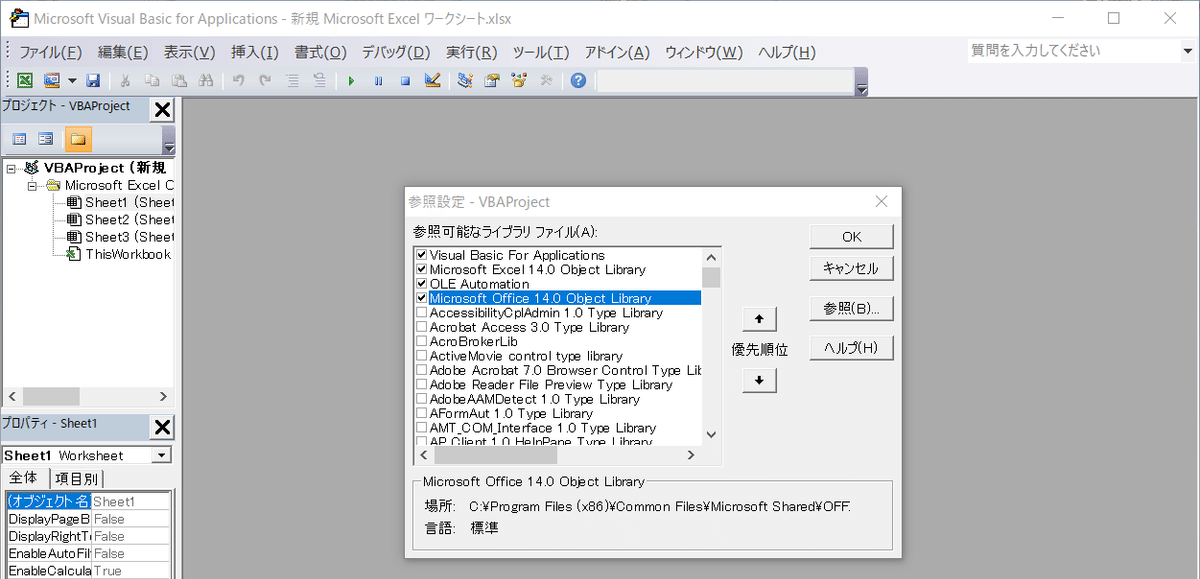
3、以下二つの項目をチェック
・Microsoft Internet Controls
・Microsoft HTML Object Library
先ほどのダイアログ内から上記二つを探してチェックを入れ、OKをクリックします。

4、標準モジュールの挿入
実際にコードを書いていく場所である標準モジュールを挿入します。
メニューの「挿入」→「標準モジュール」

または、
プロジェクト内を右クリックで「挿入」→「標準モジュール」

こうすると以下のようになりますので、
これから右側の白い部分にコードを書いていくことになります。

また、左側に「標準モジュール」と「Module1」が追加されていることも、頭の片隅くらいに置いておいてください。
***
如何でしたでしょうか。
今回は実際にコーディングするために必要な準備方法を紹介しました。
前回、環境構築のハードルが鬼のように低い、という話をしましたが、ご理解いただけたと思いますw
次回はいよいよ実際にコードを書いていきますので、お楽しみに!
それでは、本日も最後まで読んで頂き有難うございました^^/
【お手軽カンタン自動化!エクセルVBA × IEで身代わりロボットを作る最短8ステップ】
0、 なぜVBA×IEなのか
1、 参照設定 ←←←←←←←←←← イマココ
2、最小限の型を覚えよう
3、型を使いやすく改良しよう
4、 IEの表示待ち
5、 ループ処理
6、 IF分岐
7、 DOM操作その一
8、 DOM操作その二
この記事が気に入ったらサポートをしてみませんか?
